V nedeljo, moj en dan prostega dne, sem končno namestil zvonec Ring in Chime.
Med nastavljanjem je Chime še naprej prikazoval zeleno utripajočo lučko in ni prenehal niti po nastavitvi moje naprave.
Ko sem pogledal v uporabniški priročnik, sem ugotovil, da vsebuje malo informacij v zvezi s tem.
Zato sem se moral obrniti na internet, kjer sem našel vse informacije, potrebne za rešitev svoje težave.
Vse, kar sem moral storiti, je bil ponastaviti zvonec na tovarniške nastavitve in takoj, ko sem ga naslednjič uporabil, je deloval brezhibno.
Torej, če greste skozi to, kar sem naredil jaz, sem vse, kar sem se naučil, zbral v ta vodnik.
Če želite popraviti utripajočo zeleno lučko Chime, preverite kable in internetno povezavo. Če to ne deluje, ponastavite usmerjevalnik Wi-Fi.
Govoril sem tudi o ponastavitvi zvonjenja na tovarniške nastavitve, ponovni nastavitvi zvonjenja zvonjenja in stiku s podporo za zvonjenje.
Zakaj ima moj zvonec zeleno luč?


Lahko pride do rahle zmede glede zelene lučke na vašem zvončku in zakaj je prisotna.
Modra lučka bi morala biti običajen znak, ki kaže, da je zvonec uspešno povezan.
Vendar pa ima tudi zeleno lučko, ki se vklopi in izklopi ali občasno sveti v enobarvni zeleni barvi.
Ta zelena luč nakazuje dve stvari; da se vaša naprava zaganja ali je v nastavitvenem načinu.
Te situacije bodo v celoti odvisne tudi od indikacij zelene luči v kombinaciji z drugimi barvami LED.
Oglejmo si vsako situacijo podrobno in kaj lahko kaže vsaka od lučk.
Zvok zvonjenja Sveti zeleno
Začnimo s stalnim zelenim indikatorjem zvonjenja.
To se verjetno dogaja v začetnih fazah vklopa.
Stalna zelena lučka označuje, da je zvonček v najvišji stopnji napajanja in vam ni treba skrbeti; to je samo opozorilni znak.
Ob zagonu mora naprava svetiti neprekinjeno zeleno, tako da se lahko sprostite, medtem ko čakate, da se lučka spremeni v modro, da vse nastavi.
Zvonec utripa zeleno/modro
Včasih boste morda videli, da zvonec Ring Chime izmenično utripa med zeleno in modro LED lučko.
To pomeni, da se vaša vdelana programska oprema posodablja, in ker tudi to ni noben opozorilni signal, lahko preprosto počakate, da se postopek konča.
Če je treba vašo vdelano programsko opremo nekako posodobiti ročno, lahko to preprosto storite tudi v aplikaciji Ring.
Začnite tako, da se prijavite v aplikacijo Ring z obstoječimi poverilnicami ali pa se prijavite za račun.
Zdaj odprite aplikacijo Ring in v zgornjem levem kotu boste videli meni s tremi pikami.
Dotaknite se menija s tremi pikami in na seznamu naprav Ring boste morali izbrati napravo, ki zahteva posodobitev.
Od tam morate klikniti možnost Device Health in na seznamu, ki se odpre, boste videli Firmware pod Device Details.
Če je vaša vdelana programska oprema že najnovejša različica, bo kot indikator prikazano Posodobljeno.
Če prikaže številko, je to najnovejša različica, ki jo mora imeti vaša vdelana programska oprema, in naslednjič, ko se zgodi kakšen dogodek na vašem Ring Chime, se bo naprava samodejno posodobila na najnovejšo različico.
Vaš Ring Doorbell tudi utripa modro .
Zvonec utripa zeleno/rdeče
Druga vrsta indikacije na vašem zvončku je lahko, da lučke med utripanjem spreminjajo med zeleno in rdečo LED.
Za razliko od drugih dveh primerov, pojasnjenih prej, je to zagotovo opozorilni znak.
Ta spreminjajoča se zelena in rdeča lučka pomenita, da geslo za Wi-Fi, ki ste ga vnesli pri nastavitvi, ni pravilno in ga morate znova pravilno vnesti.
Če pa ugotovite, da je vaša aplikacija Ring povezana z internetom in pravilno deluje v spletu, boste morda morali znova vzpostaviti povezavo še enkrat.
Če želite to narediti, začnite tako, da odprete aplikacijo Ring in odprete glavni meni.
V glavnem meniju boste videli naprave Ring, ki jih imate in s katerimi ste povezani.
Izberite Chime, ker je to vaša naprava, in pojdite na možnost Device Health.
V razdelku Zdravje naprave boste videli Spremeni omrežje Wi-Fi kot možnost, ki vam bo omogočila ponastavitev celotne povezave Wi-Fi.
Enostavno morate slediti pozivom na zaslonu in pravilno vnesti geslo, ko ga zahtevate.
Če po vnosu pravilnega gesla še vedno utripata zelena in rdeča lučka, lahko poskusite to napravo odstraniti iz aplikacije Ring in jo znova nastaviti vanjo, kot ste storili na začetku.
Ring Chime Pro
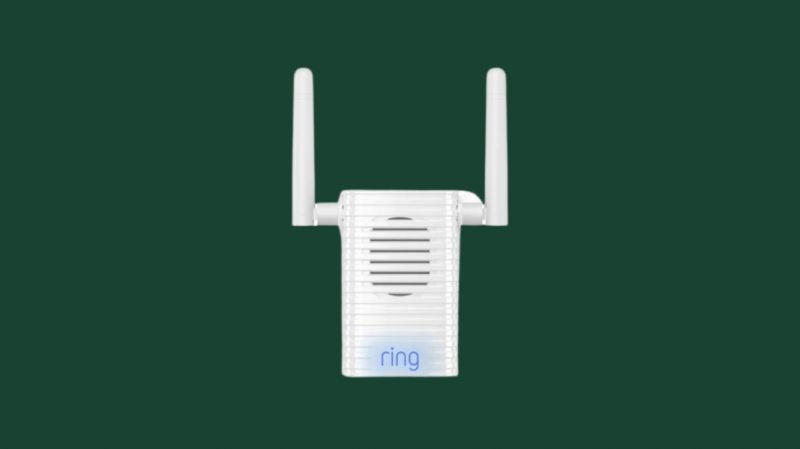
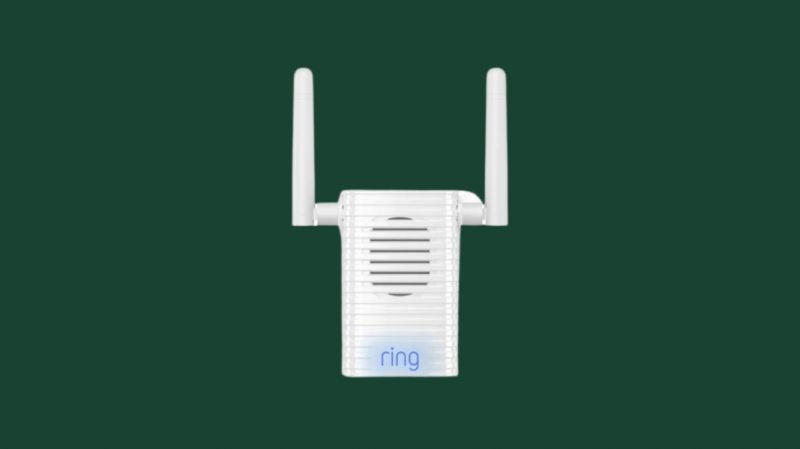
Če imate težave z omrežjem Wi-Fi, lahko Ring Chime Pro uporabite kot podaljšek Wi-Fi.
Povezuje se s pasovno širino Wi-Fi 2,4 GHz in 5 GHz, kar zagotavlja, da vaš Ring Chime prejme visoko moč signala.
Za povezavo potrebuje samo standardno vtičnico in deluje z različico Android 6 ali novejšo in iOS različico 12 ali novejšo.
Lahko se poskusite povezati s tem, saj lahko hitra internetna povezava tudi povzroči, da utripajoča rdeča in zelena lučka izgineta.
Zvonec utripa zeleno
Zdaj pa preidimo na primer, ko vaš Chime le nekaj časa utripa zeleno, je to lahko povezano z napravo, ki se nastavlja.
Paziti morate na ta signal, saj kaže, ali se je naprava uspešno povezala ali ne.
Ker nastavitev poteka prek aplikacije Ring, boste morda potrebovali zunanji signal, ki označuje uspešno nastavitev, in tako se prikaže utripajoča zelena LED.
Postopek nastavitve zvonjenja
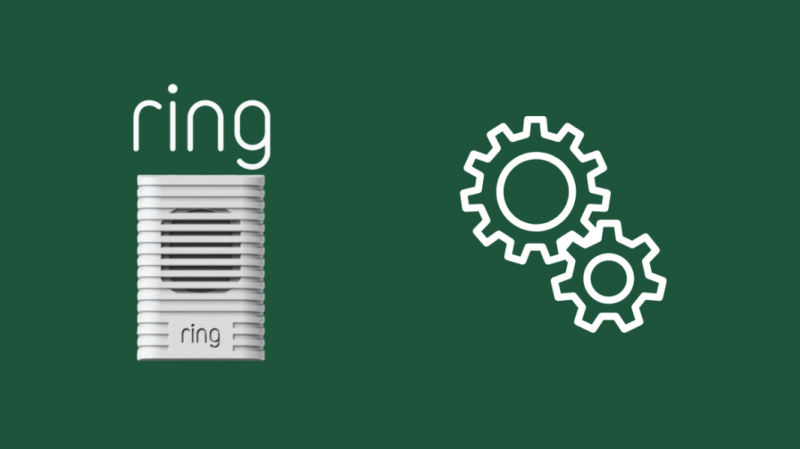
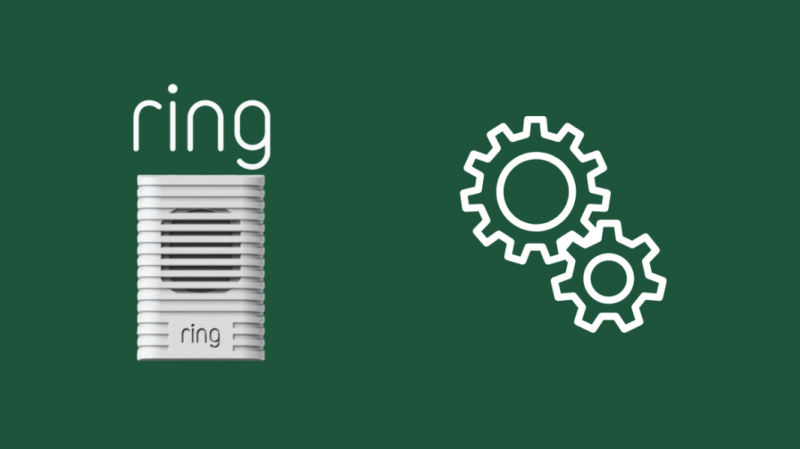
Če želite nastaviti svoj Ring Chime iz aplikacije Ring, se prijavite s svojimi poverilnicami in pojdite na glavno stran.
Dotakniti se morate Nastavi napravo in med prikazanimi možnostmi izbrati Zvonec.
Odprlo se vam bo okno, v katerem morate določiti svojo lokacijo in po omogočenem dostopu do nastavitev lokacije vnesti svoj naslov in ga potrditi.
Zdaj morate priključiti zvonček Ring Chime in preveriti, ali logotip Ring na sprednji strani utripa modro.
Nato morate odpreti aplikacijo Ring, poimenovati svojo napravo in nato preklopiti Chime v nastavitveni način.
Ko logotip Ring na sprednji strani Chime počasi utripa, se nadaljuje pritisk na vašo aplikacijo Ring, ki se samodejno poveže s Chime ali pritisne pridruži, kar sledi temu, kar vidite na zaslonu.
Na seznamu razpoložljivih omrežij izberite svoje omrežje Wi-Fi in se povežite z njim tako, da vnesete pravo geslo in ga dvakrat preverite.
Na ta način ste uspešno nastavili zvonec in lahko naredite nadaljnje prilagajanje v nastavitvah opozoril.
Ring Chime ne preneha utripati zeleno.
Če vaš Ring Chime ne preneha utripati zeleno tudi po postopku namestitve, boste morda želeli preveriti nekaj stvari, povezanih z napravo.
Začnite tako, da preverite, ali so povezovalne žice pravilno nastavljene in niso poškodovane ali obrabljene.
Prepričajte se, da so vsi kabli tesno priključeni v svoja vrata.
Poglejte lučke na usmerjevalniku in preverite, ali svetijo vse ustrezne.
Poskusite ponastaviti usmerjevalnik, če odkrijete kakršno koli težavo, tako da ga odklopite in počakate 30 sekund, preden ga ponovno vključite.
Lahko tudi poskusite vklopiti napravo, da vidite, ali bo delovalo.
Če nobeden od zgornjih korakov do zdaj ni deloval, bi morda želeli razmisliti o ponastavitvi na tovarniške nastavitve zvonjenja.
Ponastavitev zvonjenja na tovarniške nastavitve
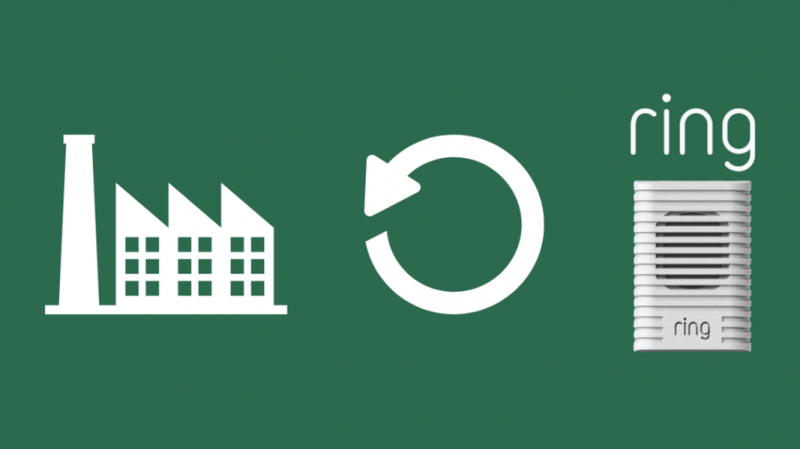
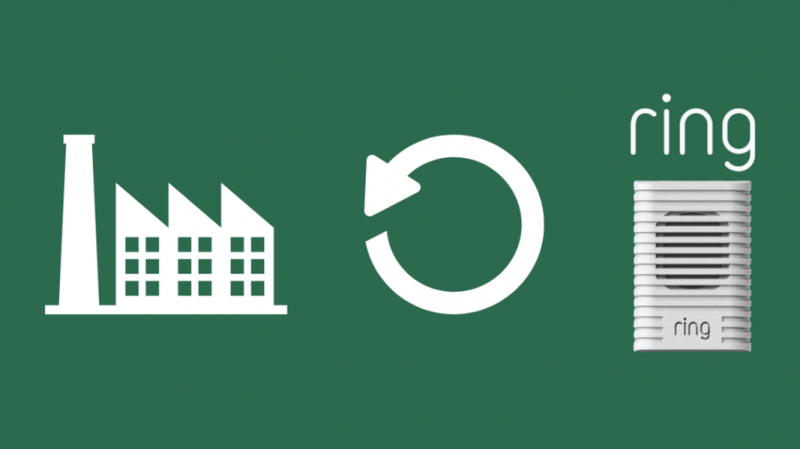
Če želite, da vaš Chime še vedno deluje in je kot nov, boste morda morali ponastaviti na tovarniške nastavitve.
Vaš Ring Chime mora biti priključen na električno vtičnico, preden ga ponastavite na tovarniške nastavitve.
Ko logotip Ring zasveti z modro LED, poiščite majhen gumb za ponastavitev na eni od njegovih strani.
Pritisnite in držite gumb za ponastavitev približno 15 sekund in ga sprostite z majhno buciko ali sponko za papir.
Lučka logotipa Ring bo utripala, kar pomeni, da se začenja ponastavitev na tovarniške nastavitve in jo boste morali znova nastaviti z aplikacijo Ring.
Obrnite se na podporo
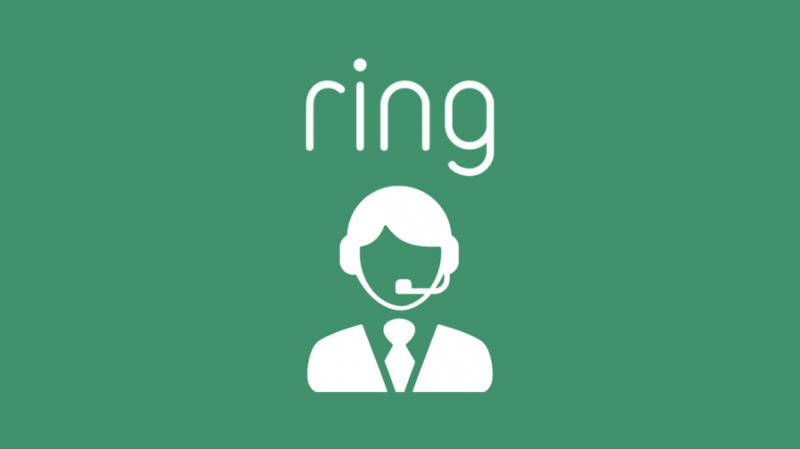
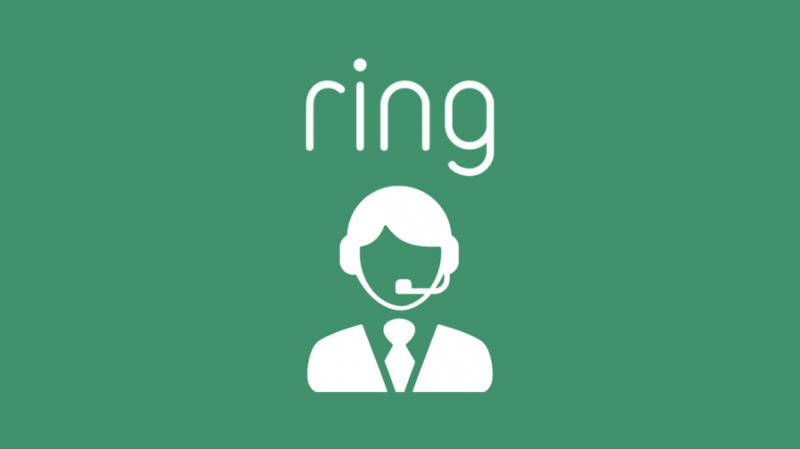
Če zelena lučka ne preneha utripati ali se še naprej pojavlja tudi po vseh težavah, ki ste jih odpravili, je verjetno čas, da se obrnete na Podpora za prstan .
Z operaterji lahko prek spleta klepetate od 5.00 do 21.00 po MST, če pa se morate z njimi povezati hitreje, predlagam, da jih pokličete.
Njihova podpora strankam je na voljo 24/7, če bi jih poklicali in jih obvestili o vseh korakih za odpravljanje težav, ki ste jih izvedli.
To bo pomagalo prihraniti čas na vaši in njihovi strani. Ker so bolj izkušeni s temi težavami, bodo imeli bolj specifično ali poglobljeno rešitev za vaš problem.
Končne misli o vašem zvončku, ki utripa zeleno
Ko greste skozi postopek namestitve, se lahko odločite za nastavitev s kodo QR ali črtno kodo MAC ID ali brez nje na dnu zvončka.
Če nastavljate zvonec in logotip Ring ne zasveti, lahko samo pritisnete in držite majhen gumb ob strani zvonca približno 5 sekund.
Če ne želite videti nobene svetlobe, lahko preprosto onemogočite LED na Chime.
Vdelana programska oprema se lahko samodejno posodobi med namestitvijo in počakajte, da sveti modra lučka, da nadaljujete z ostalimi koraki.
Morda boste uživali tudi v branju:
- Ring Chime proti Chime Pro: Ali je razlika?
- Zvonjenje ne deluje: kako popraviti v nekaj sekundah [2021]
Pogosto zastavljena vprašanja
Ali lahko uporabite dva profesionalca za zvonjenje?
Da, lahko uporabljate 2 napravi Chime Pro hkrati.
Koliko profesionalcev Ring Chime lahko imate?
V radiju 30 čevljev lahko uporabite največ 2 zvončka.
Ali potrebujem zvonec z zvoncem Ring?
Če ne želite biti popolnoma odvisni od opozoril pametnega telefona in vedeti, kdaj je nekdo pred vrati, predlagam, da dobite zvonček. Toda Ring doorbell bo odlično deloval tudi brez Chime.
Ali Ring Chime deluje brez interneta?
Ne, za delovanje Chime potrebujete delujočo internetno povezavo.
